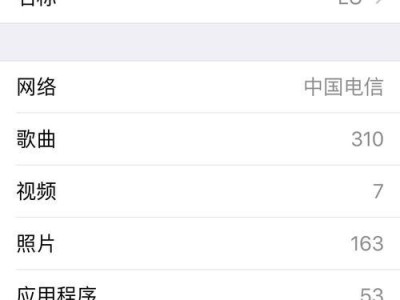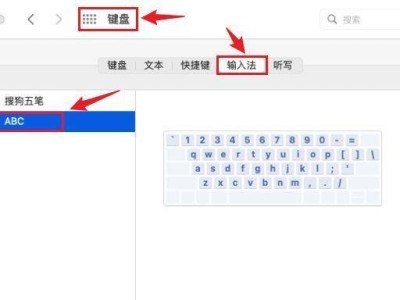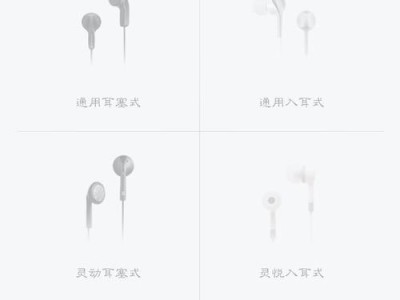在现代办公生活中,复印机是一个非常常见的办公设备。但是,有些人可能会遇到困惑,不知道该如何将复印机与电脑连接。本文将提供一个简单教程,帮助您轻松完成复印机与电脑的连接。
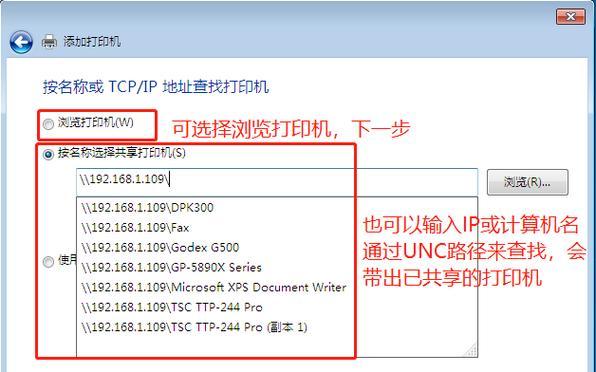
检查连接线缆的完好性
确保您已经购买了适配于您的复印机和电脑的连接线缆。常见的连接线缆有USB线和以太网线。检查线缆是否完好无损,如果发现任何损坏,请及时更换。
将连接线缆插入电脑和复印机
将一端的连接线缆插入您的电脑的USB接口或以太网接口,另一端插入复印机相应的接口。确保插入稳固并紧密连接。

打开电脑和复印机
按下电脑的电源按钮,启动电脑系统。同时,按下复印机的电源按钮,等待复印机启动完成。
安装复印机驱动程序
在电脑中打开浏览器,访问复印机制造商的官方网站。在网站上搜索并下载适用于您的复印机型号的驱动程序。下载完成后,按照提示安装驱动程序并完成设置。
连接测试
完成驱动程序的安装后,您可以进行连接测试。在电脑中打开一个文档,选择打印选项,并选择您的复印机作为打印设备。点击打印按钮后,观察复印机是否正常工作并开始打印。

处理连接问题
如果连接测试未成功或遇到连接问题,您可以尝试以下解决方法:1.确保连接线缆插入正确的接口;2.重新启动电脑和复印机;3.更新或重新安装驱动程序;4.检查电脑和复印机的网络设置。
配置共享设置
如果您希望在多台电脑上使用同一台复印机,您可以配置共享设置。在电脑中打开“控制面板”,选择“设备和打印机”,找到您的复印机,右键点击并选择“共享”。按照提示完成共享设置。
使用无线连接
除了有线连接,某些复印机还支持无线连接。您可以在电脑中打开无线连接设置,找到复印机的无线信号,并进行连接。根据复印机的型号和设置方法,可能需要输入密码或按下复印机上的特定按钮。
配置打印选项
在电脑中打开“控制面板”,选择“设备和打印机”,找到您的复印机,右键点击并选择“打印首选项”。在打印选项中,您可以进行一些设置,如纸张类型、打印质量等。
定期维护与保养
保持连接稳定和良好的打印质量,定期维护和保养是必不可少的。请按照复印机制造商的指示清洁复印机,更换墨盒或碳粉等耗材。
遇到问题及解决方法
如果在使用过程中遇到其他问题,您可以参考复印机制造商提供的使用手册或访问官方网站获取更多帮助和解决方法。
考虑安全性问题
在连接复印机和电脑时,考虑到安全性问题是非常重要的。请确保您的电脑和复印机都已安装并更新了最新的防病毒软件,并避免从未知来源下载驱动程序或软件。
复印机选购建议
如果您准备购买一台新的复印机,并且计划将其与电脑连接,请在购买前咨询专业人士,了解不同型号的复印机的功能和兼容性。
保持耐心和耐心
连接复印机和电脑可能需要一些时间和耐心。如果遇到困难或问题,不要气馁,多尝试几次或寻求专业帮助。
通过本文提供的简单教程,您可以轻松将复印机与电脑连接。记住,正确的连接方式、驱动程序的安装以及定期维护和保养都是确保连接稳定和打印质量的关键。希望本文对您有所帮助,祝您成功地完成复印机与电脑的连接!